監視カメラ機能を有効にする方法(TS5000、TS3000シリーズ)
Q
A
監視カメラ機能を有効にする方法は以下のとおりです。
1.設定画面の [アプリケーション] をクリックし、[監視カメラ] の横にあるアイコンをクリックします。

※図1
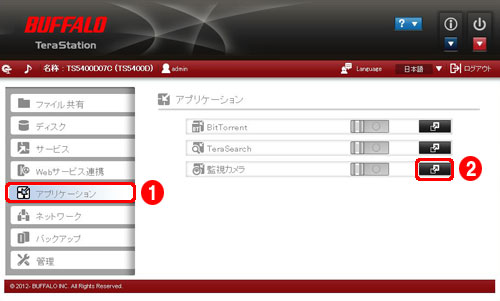
2.[編集] をクリックします。
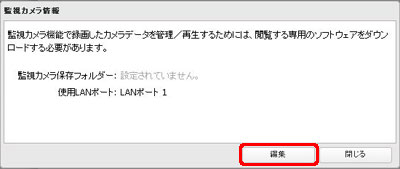
3.[LANポート] からネットワークカメラと、クライアントツールをインストールしたパソコンと同じネットワークに接続しているLAN端子を選択します。
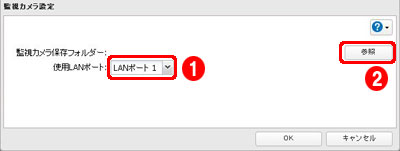
4.[参照] をクリックします。
5.録画先にする共有フォルダーを選択し、[OK] をクリックします。
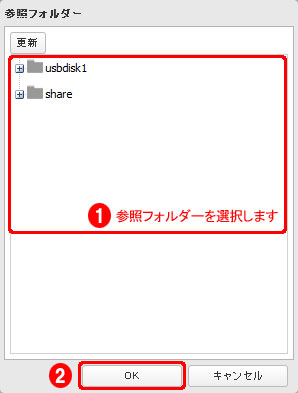
6.[OK] をクリックします。
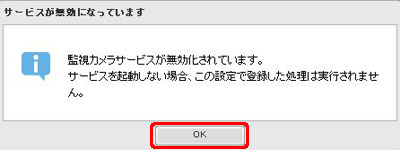
7.[OK] をクリックします。
8.[監視カメラ] の横にあるボタンをクリックし、表示をONにします。

OFF

ON
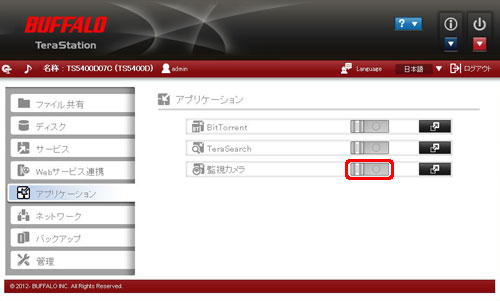
録画先に指定していた対象共有フォルダーが削除されると、自動的に監視カメラ機能は無効になります。
対象共有フォルダー内の録画データをファイル共有サービスから直接編集しないでください。直接編集した場合、監視カメラ機能が正常に動作しなくなることがあります。
対象共有フォルダー内の録画データをファイル共有サービスから直接編集しないでください。直接編集した場合、監視カメラ機能が正常に動作しなくなることがあります。
クライアントツールは上記で選択したイーサネット(選択したLAN端子に接続されたLAN上)でのみ使用できます。
フェイルオーバー機能実行中は監視カメラ機能を使用することはできません。また監視カメラ機能使用中は、フェイルオーバー機能を使用することはできません。
2台以上のネットワークカメラを使用する場合
初期設定では1台のネットワークカメラのみ使用することができます。
ネットワークカメラを2台以上使用する場合は、別売のカメラ追加ライセンスを購入し、登録してください。
このご質問の対象となる商品・OS・接続機器を表示
商品
OS・接続機器
チャット・LINEでのサポートについて
下記商品はチャット・LINEでのサポート対象外のため、電話またはメールにてお問合せいただきますようお願いいたします。
法人様向けネットワーク商品
ネットワーク対応ハードディスク(TeraStation)
<注意事項>
以下のいずれかに該当する場合、お客様の同意なくチャット・LINEでのサポートを終了させていただく場合がございます。ご了承ください。
同一のお客様から同一内容のお問合せ等の入力が複数あった場合
本サービスに関係のない画像・動画・スタンプ等が送信された場合
一定時間以上お客様からの返信がされない場合
営業時間
<オペレーター受付時間>
月~土・祝 9:30~21:00
日 9:30~17:30
※AIによる自動応答は24時間ご利用いただけます。
メールで相談について
個人向けWi-Fi/有線LAN製品、ストレージ製品のお客様にはメールで問い合わせいただく前にAIが問題解決のお手伝いを行います。
いずれかを選択して進んでください。
 Wi-Fi(無線LAN)
Wi-Fi(無線LAN) 有線LAN
有線LAN HDD(ハードディスク)・NAS
HDD(ハードディスク)・NAS SSD
SSD ブルーレイ/DVD/CDドライブ
ブルーレイ/DVD/CDドライブ メモリー
メモリー USBメモリー
USBメモリー メモリーカード・カードリーダー/ライター
メモリーカード・カードリーダー/ライター 映像/音響機器
映像/音響機器 ケーブル
ケーブル マウス・キーボード・入力機器
マウス・キーボード・入力機器 Webカメラ・ヘッドセット
Webカメラ・ヘッドセット スマートフォンアクセサリー
スマートフォンアクセサリー タブレットアクセサリー
タブレットアクセサリー 電源関連用品
電源関連用品 アクセサリー・収納
アクセサリー・収納 テレビアクセサリー
テレビアクセサリー その他周辺機器
その他周辺機器 法人向けWi-Fi(無線LAN)
法人向けWi-Fi(無線LAN) 法人向け有線LAN
法人向け有線LAN LTEルーター
LTEルーター 法人向けNAS・HDD
法人向けNAS・HDD SSD
SSD ブルーレイ/DVD/CDドライブ
ブルーレイ/DVD/CDドライブ 法人向けメモリー・組込み/OEM
法人向けメモリー・組込み/OEM 法人向けUSBメモリー
法人向けUSBメモリー メモリーカード・カードリーダー/ライター
メモリーカード・カードリーダー/ライター 映像/音響機器
映像/音響機器 法人向け液晶ディスプレイ
法人向け液晶ディスプレイ 法人向けケーブル
法人向けケーブル 法人向けマウス・キーボード・入力機器
法人向けマウス・キーボード・入力機器 法人向けヘッドセット
法人向けヘッドセット 法人向けスマートフォンアクセサリー
法人向けスマートフォンアクセサリー 法人向けタブレットアクセサリー
法人向けタブレットアクセサリー 法人向け電源関連用品
法人向け電源関連用品 法人向けアクセサリー・収納
法人向けアクセサリー・収納 テレビアクセサリー
テレビアクセサリー オフィスサプライ
オフィスサプライ その他周辺機器
その他周辺機器 データ消去
データ消去
